Il progresso tecnologico ci ha semplificato la vita, non vi è dubbio. Intelligenze artificiali, smartphones e computers di ultima generazione hanno reso la quotidianità di ciascuno di noi più smart, consentendoci di accedere a una sconfinata quantità di informazioni in un batter di ciglio. D’altra parte, come sempre accade con le innovazioni, si sono creati anche nuovi appigli per frodi e stratagemmi tesi a minare la sicurezza dei dispositivi e più estesamente della privacy di chi li utilizza. Sono sicuro infatti che almeno una volta nella tua vita da possessore di smartphone Android, ti sarà capitato di sperimentare la fastidiosa apertura di un popup o di una pagina non richiesta, recante magari pubblicità di siti (di decenza più o meno accettabile) o di servizi di vario genere. Ebbene, se sei qui, significa che in effetti il problema è tutt’altro che lontano dalla tua esperienza ed è possibile che tu stia cercando una soluzione, possibilmente definitiva. Ecco perché ho deciso di dedicare un articolo a come bloccare siti che si aprono da soli su Android.
È infatti innegabile il fastidio che segue l’apertura di ciascuno di questi popup che, va detto, può verificarsi sia in fase di utilizzo del browser che hai installato sul tuo smartphone, sia mentre stai facendo qualsiasi altra cosa (dalla lettura della posta, alla lettura di un ebook). Non stupirti quindi se durante la visione di un film su Netflix tramite dispositivo mobile ti capiterà di essere interrotto dall’apertura di una pagina sponsorizzante chissà quale app per giochi o che ti reindirizza a qualche sito dai contenuti per adulti. Cerca solo di non spazientirti e dedicami qualche minuto, vedrai che avrai modo di scoprire interessanti metodi che ti consentiranno di verificare la sicurezza del tuo smartphone Android e magari di porre rimedio alla fastidiosa apertura automatica di pagine web non richieste.
Indice
Cause principali

Mi riaggancio brevemente a quanto scritto sopra per sottolineare come le cause alla base dell’apertura automatica di pagine su Android siano davvero molte. Sebbene la maggior parte di esse si possa ricondurre a problemi del comparto software, non si possono escludere eventi relati a danni fisici dello smartphone (per esempio a carico dello schermo).
Problemi software
Le problematiche più comuni che riguardano i siti che si aprono da soli su Android, sono correlate in modo maggiore alla categoria software. Nello specifico, quando avvengono stranezze di questo tipo, bisogna controllare la presenza di adware e APK fasulli. Vediamo innanzitutto di cosa si tratta e, subito dopo, come individuare e debellare queste minacce.
Adware Android
Per ora li ho definiti semplicemente “siti che si aprono da soli”, anche se il termine più corretto dal punto di vista informatico, sarebbe adware. Gli adware (advertising supported software) non sono altro che malware in grado di infiltrarsi all’interno del sistema operativo dello smartphone per poi determinare, senza il consenso dell’utente, la comparsa di pubblicità di vario genere.
Non solo, alcuni malware sono anche in grado di monitorare i comportamenti online e le preferenze di navigazione dell’utilizzatore dello smartphone, in modo da proporre annunci mirati. Vedi l’approfondimento sui cookie di Wikipedia per ulteriori informazioni sul tracciamento web.
L’attacco da parte degli adware avviene banalmente durante la navigazione tramite browser e si manifesta alternativamente con l’apertura consecutiva di finestre pubblicitarie, oppure con il reindirizzamento dalla pagina di interesse ad un’altra non richiesta, o ancora con la comparsa improvvisa di toolbar, plugin o estensioni sul browser mai visti prima. Insomma, le manifestazioni possono essere molteplici, ma il fine ultimo è sempre lo stesso: cercare di guadagnare – forzatamente – dall’inesperienza degli utenti.
Come fanno gli adware ad infettare uno smartphone? Sostanzialmente, possono farlo in due modi:
- Tramite programmi o applicazioni (magari gratuite), in una sorta di concordato tra sviluppatori che traggono vicendevole guadagno dalla situazione;
- Attraverso la visita diretta da parte dell’utente di un qualsiasi sito web. Un adware infatti può sfruttare la vulnerabilità di un browser per forzare il proprio download.
Non voglio tediarti oltre con particolari troppo di settore. È sufficiente sapere che, una volta insediati nel sistema operativo dello smartphone, gli adware iniziano a raccogliere dati sulle tue abitudini di utilizzo, installare estensioni malevole e modificare le impostazioni del browser senza il tuo permesso. Il tutto, allo scopo di trarre guadagno turbando la tua quiete con messaggi pubblicitari o altro.
App Android compromesse, APK non sicuri e app spia
Altro capitolo di rilievo quando si tratta di fronteggiare la fastidiosa e improvvisa comparsa di schermate pubblicitarie su Android, è quella delle app compromesse e di quelle non sicure, perché scaricate da una fonte esterna al Google Play Store (ricorda, quanto scrivo vale principalmente per i dispositivi con sistema operativo Android!).
Il report riferito ai principali rischi informatici del primo trimestre del 2019, stilato dai Quick Heal Security Labs, ha evidenziato come a “fare la pare del leone” tra le principali fonti di trasmissione di malware e adware sono proprio app truffaldine (definite “compromesse”), “travestite” da applicazioni affidabili e rese disponibili al download sul Play Store (ovviamente per un periodo di tempo relativamente ristretto). Neppure a dirlo, anche in questo caso, il fine ultimo è quello di truffare l’utente che, in buona fede, procederà al download, trovandosi poi alle prese con tutta la serie di problemi di cui ti ho parlato fino ad ora.
Discorso a parte per gli APK (Android Application Package) per i quali già di base l’utente esercita un atto di fede. Proprio così, poiché scaricare un APK, significa affidarsi ad una fonte sconosciuta, esterna al Google Play Store, meno affidabile e più facilmente esposta agli intenti fraudolenti di alcuni sviluppatori, i quali potrebbero inserirvi anche virus per Android.
Last but not least, le app spia, che certamente non necessitano di definizioni ulteriori. Gli spyware sono assolutamente temibili, poiché infettando applicazioni apparentemente affidabili, giungono indisturbate sugli smartphone, dai quali raccolgono ogni tipo di dato personale (dai messaggi ai contenuti multimediali, financo a quelli di conti bancari e altro).
Insomma, come specificherò meglio tra qualche riga, ti consiglio di guardarti bene dallo scaricare applicazioni da fonti non sicure al 100%.
Problemi hardware
Sebbene i problemi hardware non siano i primi indiziati in caso di siti che si aprono da soli su Android, non dimenticarli, soprattutto nel caso in cui tu abbia tentato tutte i metodi di risoluzione che ti proporrò tra poco senza successo.
Il problema hardware che più frequentemente può determinare l’apertura casuale di schede del browser, è rappresentato dai ghost touch, da cui non sembrano essere immuni alcuni dispositivi Android. I tocchi fantasma in questione determinano il movimento dell’interfaccia grafica del telefono, eventualmente aprendo tab e applicazioni senza che l’utente effettui alcun tocco sullo schermo.
La questione potrebbe in questo senso ascriversi ad un difetto del display, anche se, devo dirlo, è davvero raro (è più comune invece sugli iPhone).
Come bloccare siti che si aprono da soli su Android
Arrivo finalmente al “cuore” di questo articolo, iniziando a spiegarti quali sono i migliori passi da seguire per sanare il tuo smartphone e per evitare di incorrere nuovamente in infezioni da malware e adware. Dovresti riuscire così, una volta per tutte, a liberarti del problema correlato ai siti che si aprono da soli su Android.
Scansione anti-malware
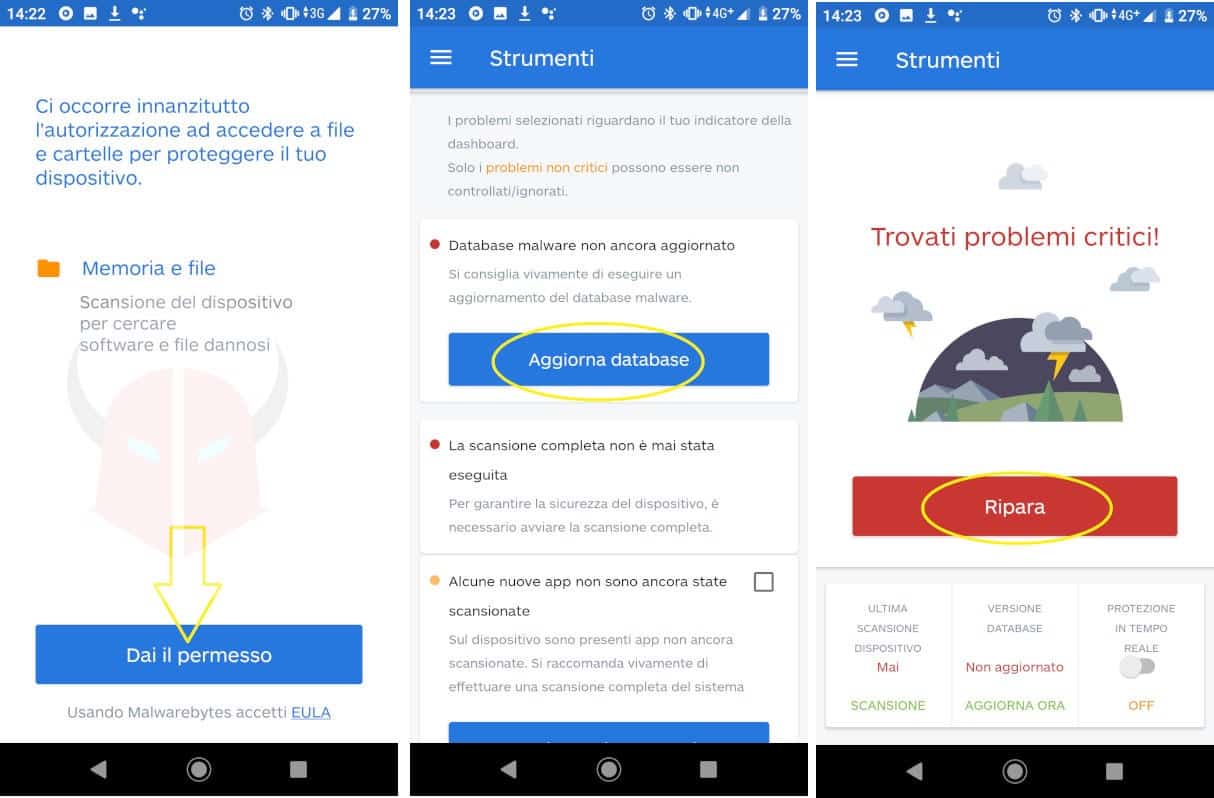
Se stai sperimentando la fastidiosa apertura di pagine non richieste, e per questo sospetti che nel tuo telefono si nasconda un malware, allora prova ad installare una delle moltissime app utili ad effettuare una scansione approfondita del sistema operativo alla ricerca di minacce.
A me, per esempio, è capitato di usare Malwarebytes. Trovi questa app anti-malware sul Google Play Store ed è disponibile gratuitamente. Ti posso confermare che le sue funzionalità sono efficaci e il suo utilizzo è estremamente intuitivo. Ecco in breve come usarlo:
- Scarica e installa Malwarebytes
- Premi Inizia subito e poi fai un tap su Dai il permesso per accordare al programma l’autorizzazione ad accedere a files e cartelle presenti sul tuo dispositivo
- Scegli se proseguire con la versione gratuita (in questo caso premi “Salta”) oppure se iniziare la prova Premium della durata di 30 giorni (o ancora se acquistarla direttamente)
- Effettua l’aggiornamento del database dei malware
- Effettua un tocco su Esegui scansione completa
- Al termine della scansione, ti verrà restituita una schermata di log con i risultati del test appena concluso
Nel caso in cui il log finale riportasse la presenza di ransomware o malware di varia natura, Malwarebytes ti proporrà di eliminarli definitivamente.
Aggiornamento del browser
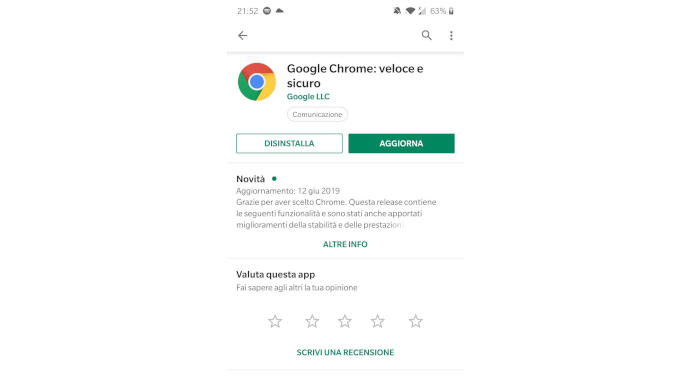
Va da sé, un telefono aggiornato ha più chances di mantenersi al riparo da adware e malware. Questo principio vale anche per il browser che utilizzi per navigare su Internet. Ti consiglio pertanto di verificare periodicamente la presenza di aggiornamenti di sicurezza.
Ad esempio, per scaricare eventuali aggiornamenti per Google Chrome, dovrai seguire questi passi:
- Accedi al Google Play Store
- Tocca l’opzione Menu (in alto a sinistra) e cerca la scheda Le mie app e i miei giochi
- Verifica se nella sezione Aggiornamenti è presente anche l’app Chrome, in tal caso effettua un tap su Aggiorna
Per maggiori approfondimenti, leggi la guida all’aggiornamento di Chrome su Android. In ogni caso, tieni presente che la stessa operazione puoi eseguirla con qualsiasi altro browser, a patto che si tratti di un’app disponibile sul Play Store. Se invece si trattasse di un browser sviluppato dal produttore dello smartphone, aggiorna il sistema operativo Android quando ti viene suggerito, così da installare eventuali update anche per tutte le sue componenti predefinite. In alternativa, usa lo store del produttore (es. quello di Samsung, Xiaomi, Huawei o un altro).
Rimozione di cookie e cronologia
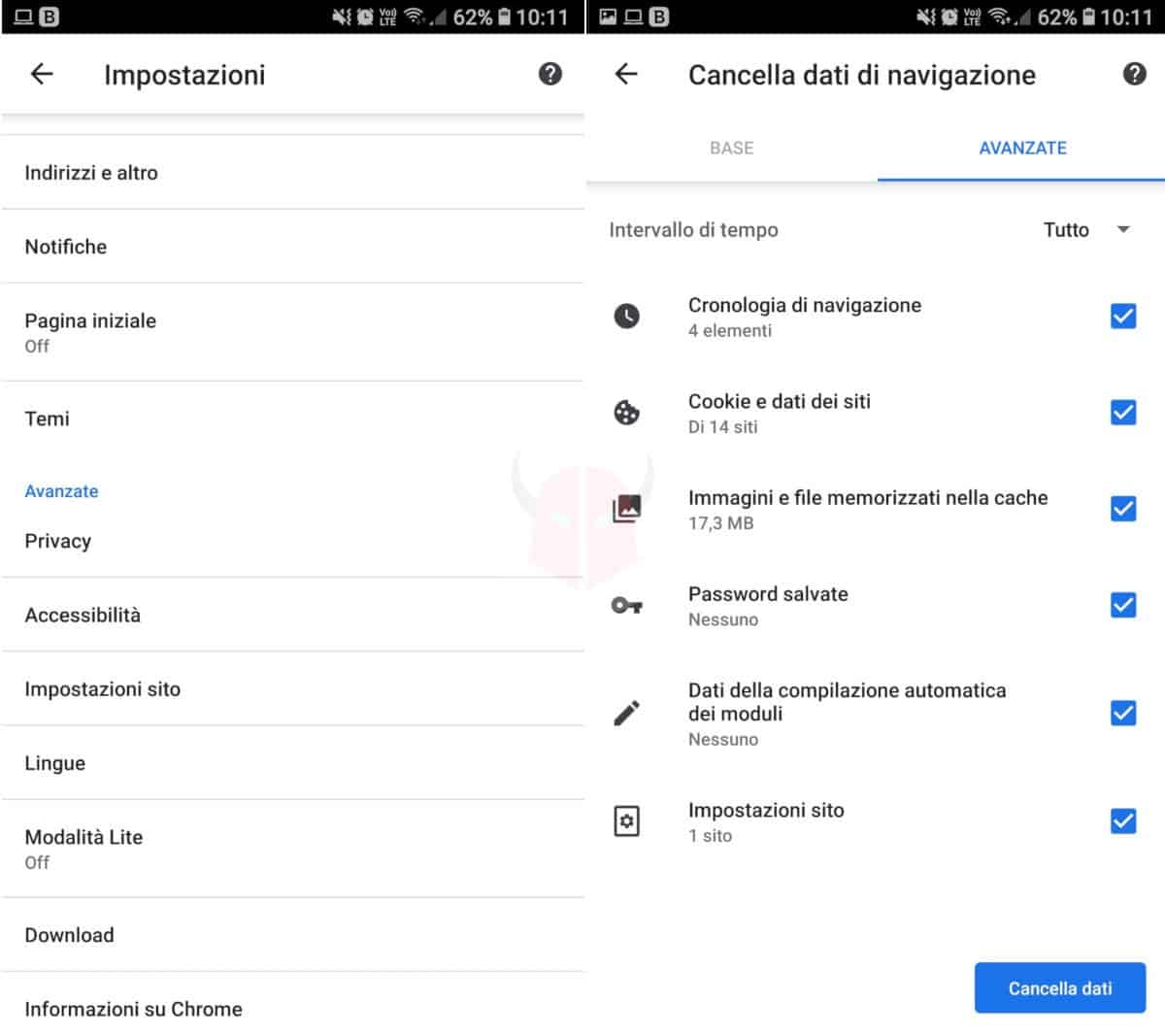
Altra soluzione assolutamente consigliabile in caso di sospetta infezione da adware, è quella di procedere alla rimozione di cookie e cronologia. A cosa mi riferisco? Dunque, i cookie sono (in breve) dei file compilati con informazioni varie, che i siti scaricano sullo smartphone dell’utente per identificarlo (memorizzandone i contenuti preferiti) in caso di successiva visita.
Come ben si potrà intendere, questo può esporre a maggiore vulnerabilità, soprattutto quando si dà il consenso per il download di cookie di terze parti. Per questo motivo, cancellarli in caso di sospetto attacco potrebbe essere cosa buona e giusta. Ecco come fare:
- Apri Google Chrome e tocca il menu Altro
- Scorri fino a trovare le Impostazioni ed effettua un tap su Privacy
- Tocca Cancella dati di navigazione
Nota bene: come avrai notato, questa opzione determina l’eliminazione di tutti i dati contenuti nella memoria del browser. Sono compresi cronologia, cookie, dati dei siti e cache. Pertanto, valuta bene tutti i pro e i contro prima di procedere.
Impostazione blocco popup nel browser
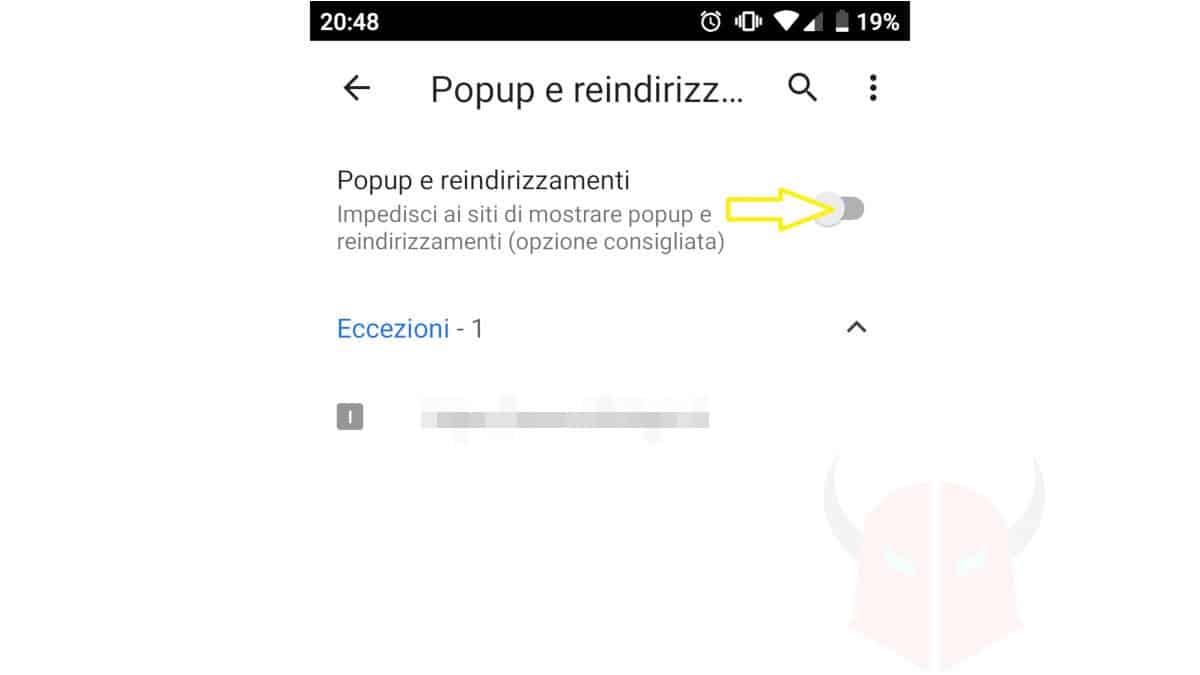
Per salvaguardare la salute del tuo smartphone, dopo avere eliminato i dati di navigazione, puoi agire sempre sul browser. Come? Impostando il blocco dei popup, affinché i siti web visitati non siano autorizzati ad aprire pagine senza consenso.
Al fine di proteggersi, sarà necessario seguire questa procedura:
- Aprire Google Chrome
- Seguire il percorso
menu Altro > Impostazioni sito - Scegliere la voce Popup e reindirizzamenti
- Selezionare l’opzione Blocca
Così facendo, nessuno dei siti web che visiterai potrà più mostrarti avvertenze inaspettate sullo schermo dello smartphone.
Rimozione app recenti, sconosciute o invisibili
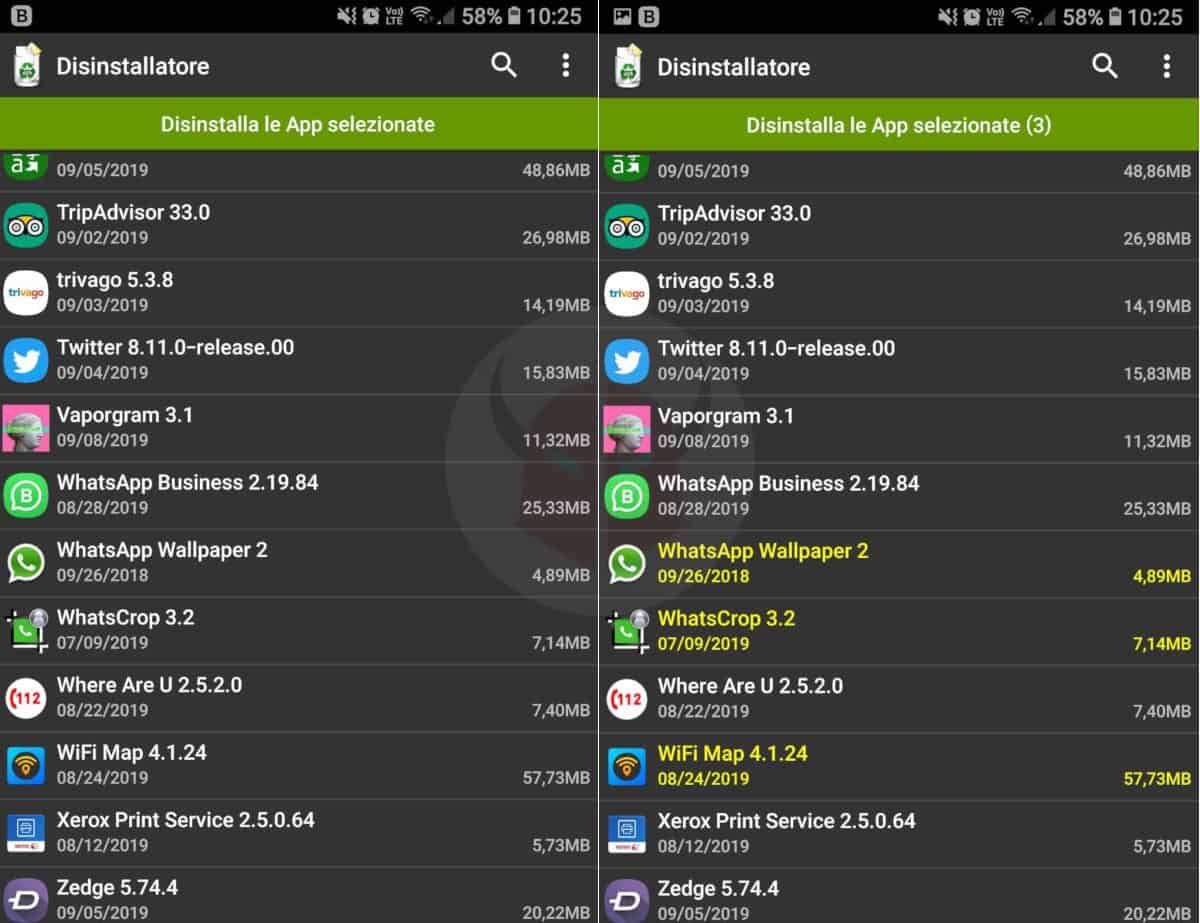
Altro modo per verificare la possibile presenza di un malware ed eventualmente estirparlo, è quello di controllare la lista delle applicazioni installate sullo smartphone, alla ricerca di nomi sospetti o mai letti prima.
Esistono diversi metodi per mettere in pratica questo check up: il primo che ti mostro è piuttosto “artigianale” e consiste nell’accedere alle Impostazioni dello smartphone e seguire poi questa sequenza: Impostazioni > App e notifiche > Mostra tutte le app. Il percorso è ovviamente variabile a seconda del launcher Android installato (ma comunque facile da individuare).
Una volta avuto accesso a tutte le applicazioni, controllane i nomi e prova a “fare mente locale” per ricordare se sei stato tu ad installarle. Se davanti ad un nome che non ricordi ti trovi in dubbio, prova a fare una rapida ricerca su internet, in modo da vedere se l’app in questione è stata citata da qualcuno come app sospetta. Se essa risulta effettivamente essere latrice di malware, procedi a disinstallarla.
Scorrendo le app, ti potresti imbattere anche in uno slot della lista apparentemente vuoto (generalmente si legge solo la dimensione del file espressa in Megabyte). Con tutta probabilità, quella è proprio una app invisibile, che ti consiglio di disinstallare. Per fare ciò, selezionala e, una volta sulla scheda ad essa dedicata, effettua un tocco su Disinstalla.
In alternativa, se vuoi essere davvero sicuro di eliminare tutte le app potenzialmente pericolose, scarica uno dei moltissimi app remover disponibili gratuitamente sul Google Play Store. Eccone alcuni dei più utilizzati:
- System app remover – link Play Store – root necessario
- Disinstallatore – link Play Store
- Titanium Backup – link Play Store – root necessario (ottimo tool per disinstallare app preinstallate sullo smartphone)
Aggiornamento sistema operativo
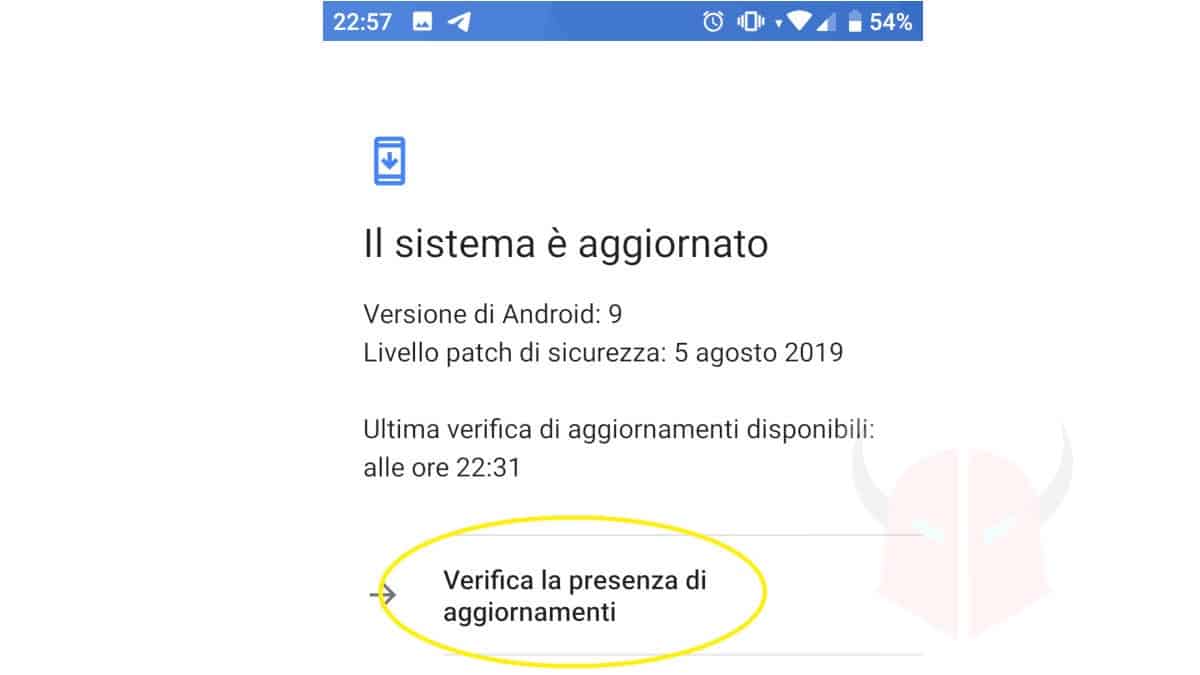
Estendo quanto già detto in merito agli aggiornamenti di sicurezza del browser anche al sistema operativo del tuo smartphone Android: un dispositivo “in salute” è anche più performante e sicuro.
Per questo motivo, ti invito a rimanere “al passo” con gli aggiornamenti inviati periodicamente da Google sui dispositivi di recente uscita. Non ti dimenticare di installarli.
Se desideri verificare in autonomia la presenza di aggiornamenti di sistema, puoi seguire il percorso Impostazioni > Sistema > Avanzate e scegliere la voce Aggiornamento di sistema. Come ribadito in precedenza, il percorso è variabile in base al tipo di launcher installato.
Effettuando un tap sull’ultima voce, avrai modo di verificare se sono presenti nuove patch di sicurezza per il tuo smartphone.
Reinstallazione browser
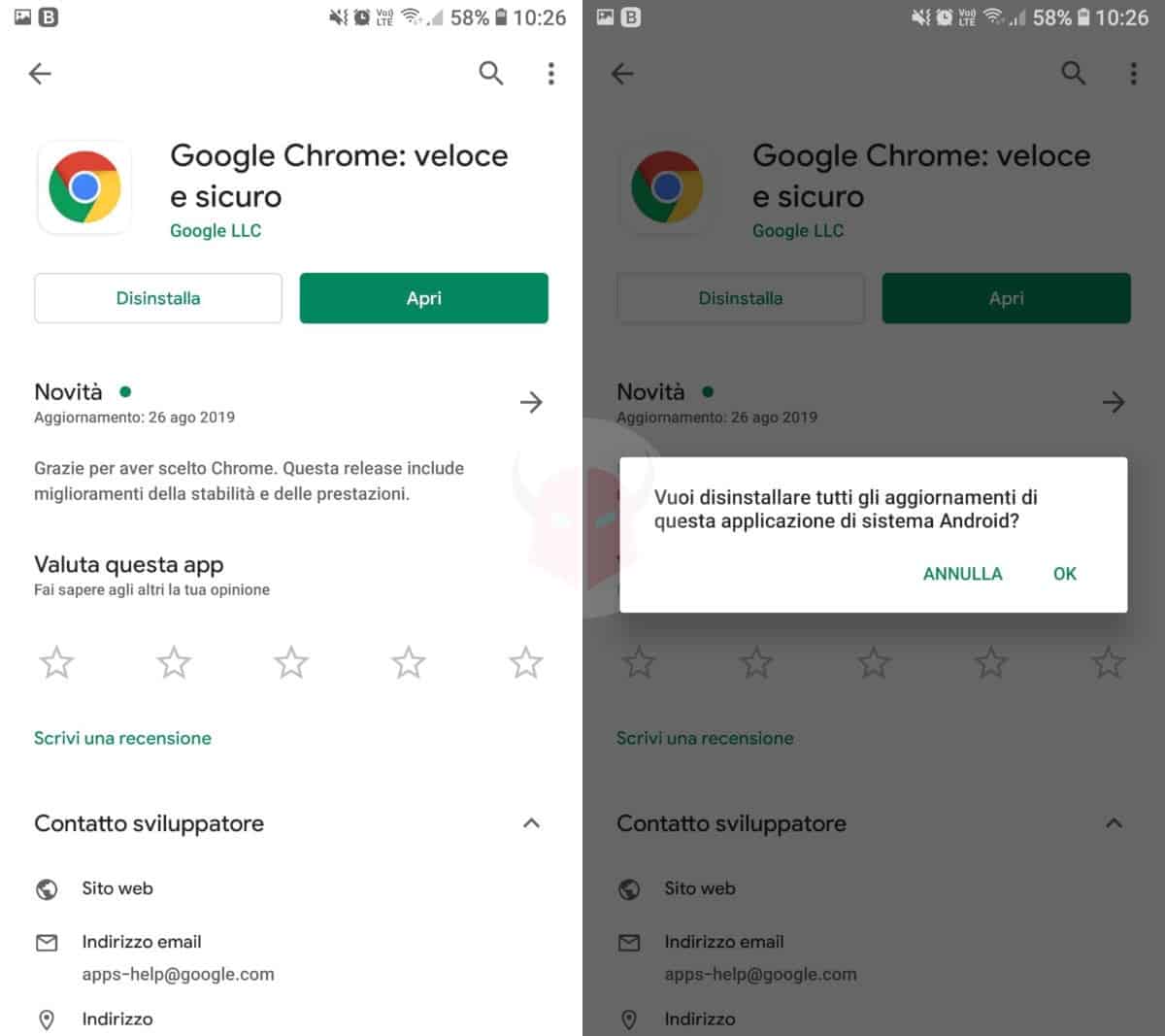
Ancora una volta, se tutte le metodiche proposte per bloccare siti che si aprono da soli su Android non sono andate a buon fine, si potrebbe tentare disinstallando e reinstallando il browser di fiducia.
Attenzione però: la disinstallazione eliminerà tutti i cookie e, soprattutto, rimuoverà le password salvate sul browser stesso. Ti consiglio dunque di fare un backup (o banalmente di trascriverle) prima di procedere.
Ripristino del sistema operativo
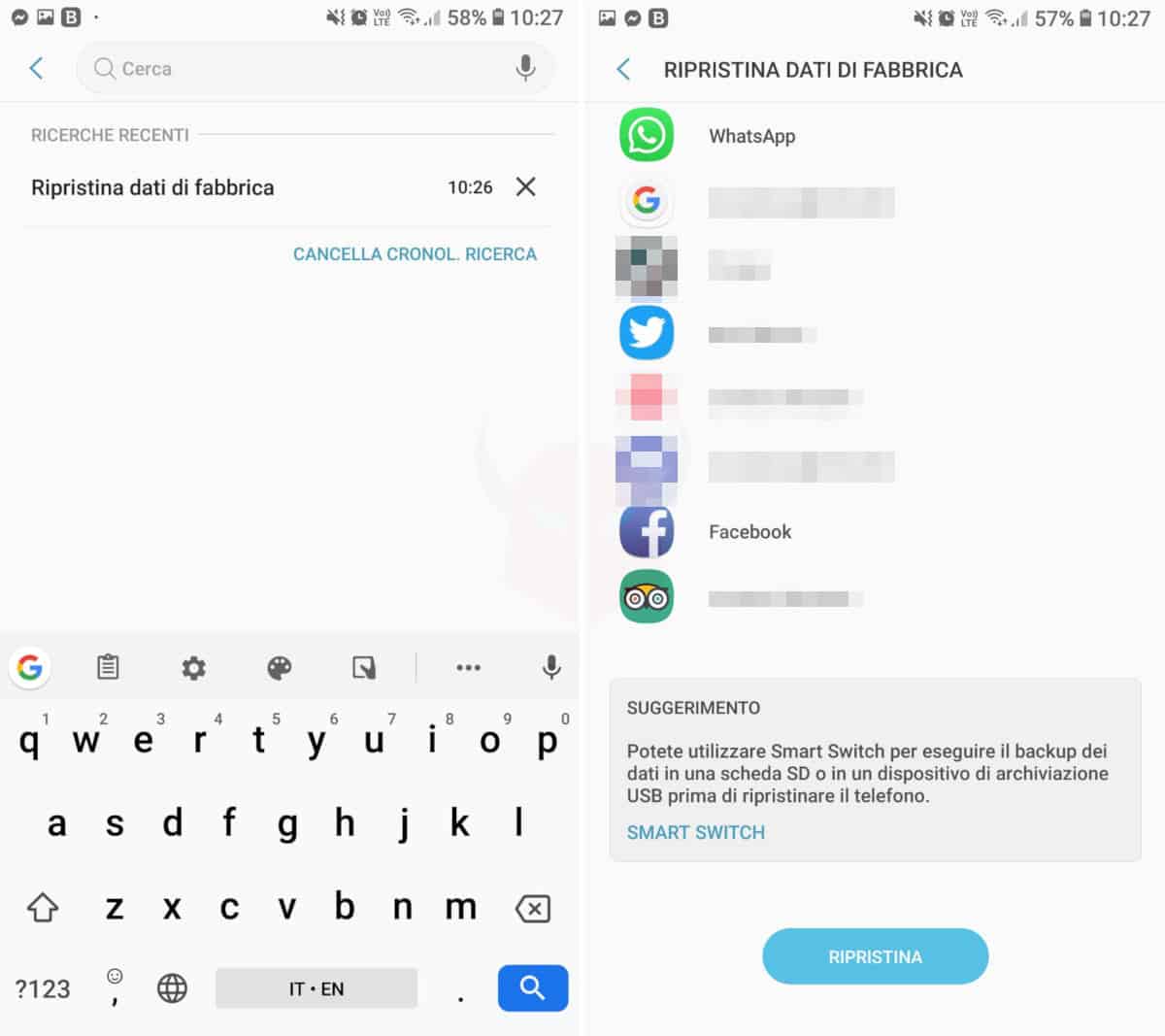
Ultima spiaggia per tentare di eliminare malware e adware dal tuo smartphone Android, è quella di procedere al reset del sistema operativo.
Considera che questa operazione comporterà l’eliminazione completa di tutti i dati presenti sul tuo smartphone, quali foto, video, files e applicazioni. Per questo motivo, ti consiglio caldamente di effettuare una copia di backup di tutti i dati per te importanti. Non dire che non ti avevo avvisato!
Come evitare queste minacce

Prima di salutarti, non mi resta che darti qualche consiglio conclusivo, che possa aiutarti ad evitare malware e adware:
- Usa un antivirus! Ho cercato di stilare una classifica dei migliori antivirus per Android e ne ho scritto una guida, se ti va dacci un’occhiata;
- Cerca di ridurre i download di app (e APK) da fonti non affidabili;
- Imposta il blocco popup nel tuo browser di fiducia;
- Di tanto in tanto, controlla la lista delle applicazioni installate alla ricerca di nomi sospetti (oppure usa un app remover);
- Attiva i servizi di protezione dati che, spesso, sono forniti – a pagamento – dai gestori telefonici.
Come ultimo suggerimento, voglio suggerirti di disattivare i servizi in abbonamento. Sebbene tu non ne abbia ancora uno (e che tu non stia pianificando di attivarne), devi sapere che questi possono essere abilitati in automatico e in modo remoto. Ad esempio navigando su un sito internet poco affidabile.
Gli operatori come TIM, Vodafone, Wind e Tre sono soliti lasciare attivi questi parametri per impostazione predefinita. Dunque, comunica al servizio assistenza clienti di spegnerli per quanto riguarda il tuo piano. Così, il tuo credito telefonico non verrà prosciugato inutilmente e, peraltro, eviterai minacce di vario tipo sul tuo smartphone.